Come installare WhatsApp sul computer

Pochi sanno che WhatsApp, il servizio di messaggistica istantanea di Facebook, è disponibile anche su computer, sia Windows che Mac. Molto comune è infatti l'omonima applicazione per smartphone, ma può risultare più utile e soprattutto comodo installare la versione per pc. Chattare utilizzando la tastiera è infatti molto più facile che con il touch dei moderni telefoni cellulari, oltre ad essere più funzionale soprattutto se siete a lavoro o a scuola. Inoltre, in questo modo, non dovrete gravare sulla connessione dati dello smartphone per condividere con i vostri contatti foto o video. Oltre a scaricare il programma dal sito ufficiale, esistono una serie di emulatori disponibili in versione di prova e di software, grazie ai quali potrete installare WhatsApp gratuitamente sul vostro dispositivo fisso: ecco la guida completa.
Come installare WhatsApp dal client ufficiale| Via WhatsApp Web su browser | Con l'emulatore BlueStacks
Come installare WhatsApp su Windows e Mac dal sito ufficiale
Prima di cominciare, bisogna ricordare che il client ufficiale di WhatsApp è compatibile solo con Windows 8 o superiori e con Mac OS X 10.9 e successivi. Con tutte le versioni precedenti, purtroppo, non funziona. Altra condizione necessaria è che dovete avere WhatsApp già installato sul vostro smartphone prima di farlo altrove. Installare WhatsApp sul vostro pc è facilissimo. Per prima cosa collegatevi al sito ufficiale del servizio di messaggistica istantanea. Cliccate poi sulla voce "Download per Windows" o "Download per Mac" a seconda del vostro pc per scaricare il programma. Il procedimento è identico, noi proseguiremo con quello per i dispositivi di casa Apple.
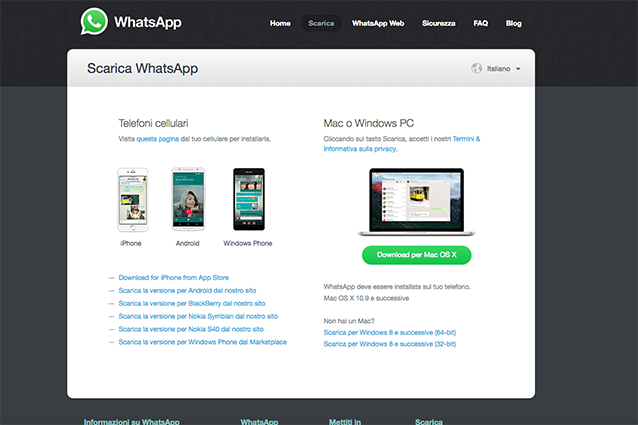
Aprite il file zip che così facendo avete salvato automaticamente tra quelli in download e installate l'applicazione. Per collegare ora il vostro account su pc a quello su smartphone, importando automaticamente contatti e conversazioni passate, dovete richiamare su mobile la funzione WhatsApp Web e inquadrare con la fotocamera dello stesso smartphone il QR Code visualizzato sullo schermo del computer.
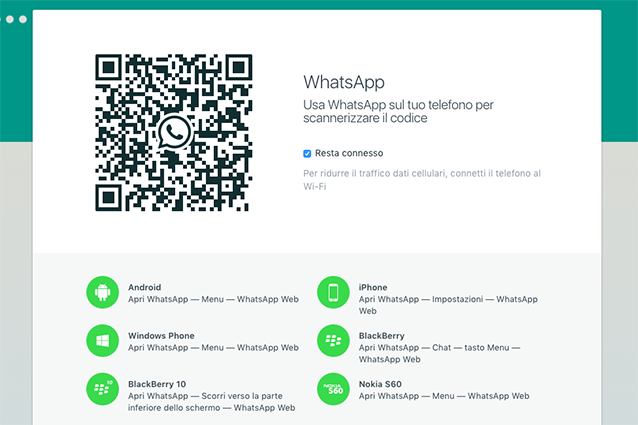
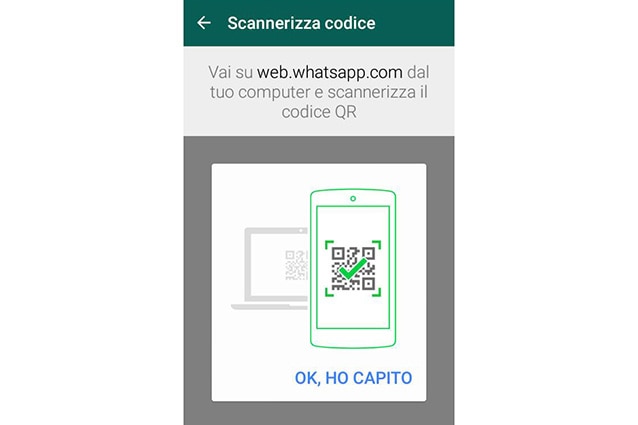
Attendete qualche istante perché venga stabilita la connessione al servizio e potrete visualizzare le vostre conversazioni su WhatsApp direttamente sul desktop. L'interfaccia è la stessa di quella che compare sul cellulare ed anche le funzionalità sono identiche: sulla sinistra potrete visualizzare la lista delle chat aperte, sulla destra i messaggi e in alto il menù con le impostazioni del software da personalizzare a vostro piacere, tra cui la foto del profilo, la possibilità di creare gruppi e di cambiare nome. Molto importante è la possibilità di avere anche il supporto alle notifiche, che vengono così visualizzate direttamente sul desktop. Affinché l'applicazione funzione sul pc, dovete avere il vostro smartphone connesso a Internet.
Come installa WhatsApp su pc via WhatsApp Web sul browser
Se non volete ricorrere al client ufficiale, potete installare WhatsApp su pc anche via WhatsApp Web, le versione web dell'applicazione disponibile su Chrome, Mozilla Firefox, Microsoft Edge e Opera senza limitazioni rispetto alla classica app per smartphone. Il procedimento da seguire è molto simile a quello per l'installazione del client ufficiale. Collegatevi al sito di riferimento, inquadrate con la fotocamera dello smartphone il QR Code che appare sulla pagina web. Attendete qualche istante finché non verrà stabilito il collegamento. Ricordate di spuntare l'opzione "Resta connesso" situato in basso a sinistra del QR Code così potrete attivare la app sul browser senza necessariamente ripetere tutta l'operazione.
Come installare WhatsApp su Pc con BlueStacks
Un altro metodo per poter utilizzare WhatsApp su computer è quello di ricorrere a BlueStacks. Si tratta di un software per Windows e Mac OS X che permette di emulare Android sul computer e di installare applicazioni direttamente da Google Play. La versione base è gratuita, ma prevede il download forzato di una serie di applicazioni promozionali. Prima che venisse lanciato il client ufficiale del servizio di messaggistica, questo era il metodo più diffuso per installare WhatsApp su pc. Oggi invece viene snobbato nella maggior parte dei casi. Inoltre, non è possibile utilizzare l'app tramite BlueStacks mantenendo attivo l'accesso al servizio anche su mobile, per cui si deve necessariamente ripetere l'operazione di login e logout dai due dispositivi. In poche parole, in questo modo non è possibile usare contemporaneamente l'applicazione su computer e cellulare.
Collegatevi sul sito ufficiale del software e selezionate la versione preferita per Windows o Mac. Una volta installato l'emulatore di Android, eseguite il primo avvio dell'applicazione, durante il quale vi sarà chiesto di impostare il proprio account Google. Completata questa operazione, potrete finalmente passare all'installazione di WhatsApp sul vostro pc, selezionando l'icona raffigurante una lente d'ingrandimento e successivamente digitando "WhatsApp Messenger" con la tastiera del proprio computer. Attendete qualche minuto e proprio come accade in un normale smartphone Android, verrà visualizzata la sezione dedicata all'applicazione nel Play Store di Google, dalla quale sarà possibile scaricare ed installare WhatsApp su Mac e PC semplicemente cliccando sul tasto "Installa". Poi inserite il vostro numero di telefono e il gioco è fatto.






